win11更新后喇叭电流声怎么办 win11喇叭有电流声如何解决
更新时间:2022-03-17 13:31:00作者:yun
win11系统是目前最新的操纵系统,因为刚推出不久,所以在更新之后,可能会遇到各种各样的问题,例如有小伙伴反映说win11更新后,喇叭有电流声,不知道碰到这样的问题要怎么办,别着急,今天小编给大家讲述一下win11喇叭有电流声的解决方法。
操作方法:
1、首先,在Windows11桌面右下角右键点击声音图标。打开声音设置。
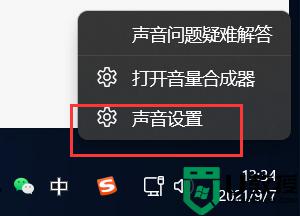
2、进入声音设置后,在最下面找到更多声音设置。

3、右键点击扬声器,找到属性。
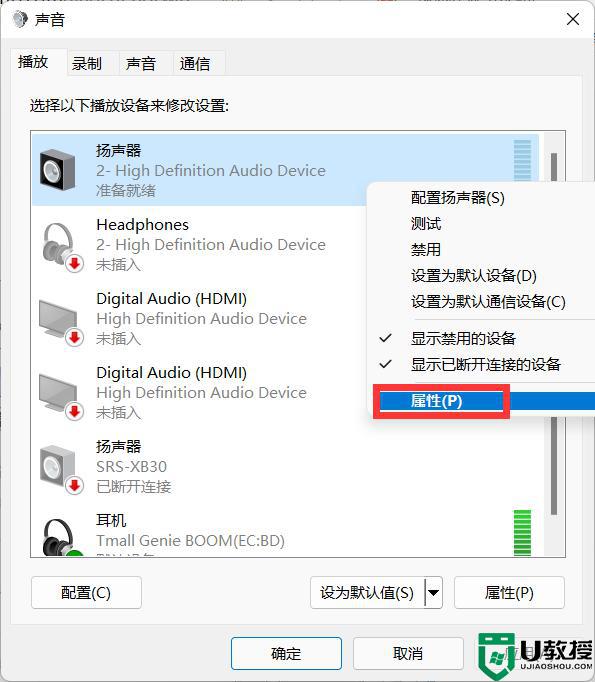
4、接着在打开的扬声器属性窗口中,点击“级别”标签。
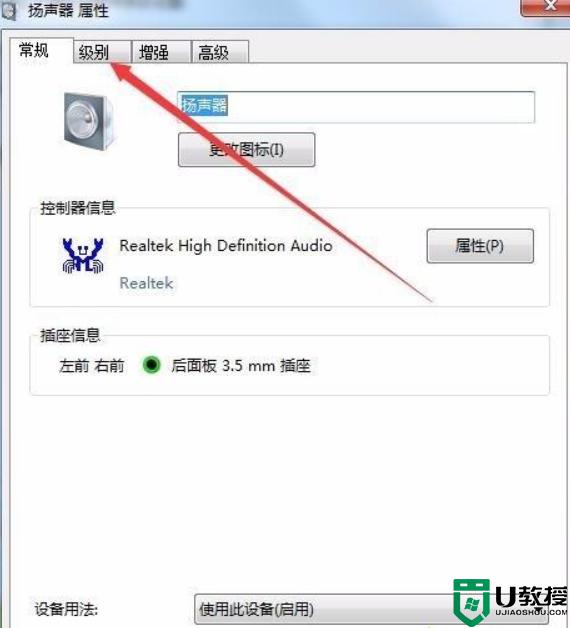 5、在打开的级别设置窗口中,把“麦克风”一项设置为0。最后点击确定按钮 。
5、在打开的级别设置窗口中,把“麦克风”一项设置为0。最后点击确定按钮 。
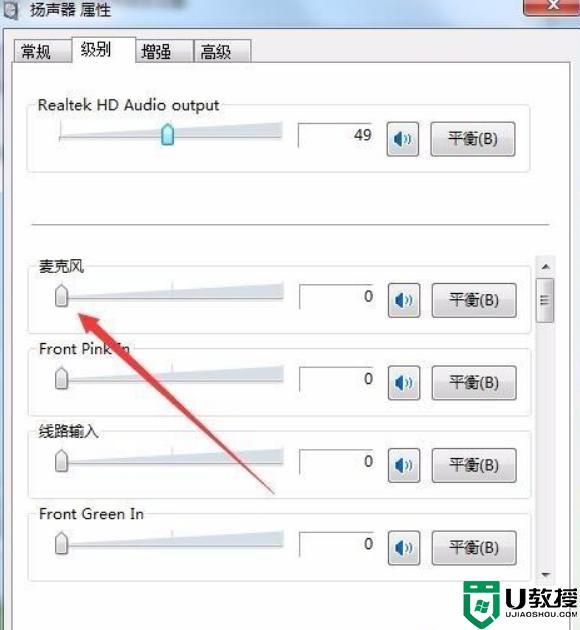 6、接着点击声音设置窗口中的“录制”标签。
6、接着点击声音设置窗口中的“录制”标签。
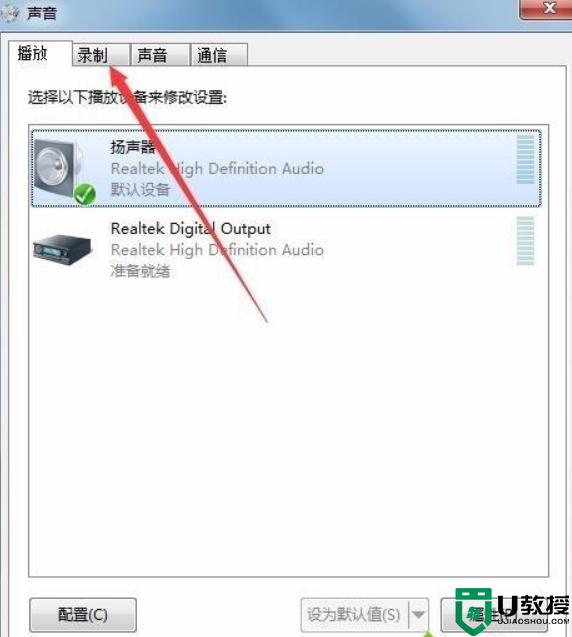 7、在录制窗口中,点击“麦克风”一项,然后点击右下角的“属性”按钮 。
7、在录制窗口中,点击“麦克风”一项,然后点击右下角的“属性”按钮 。
8、同样在麦克风属性窗口中,点击“级别”标签。
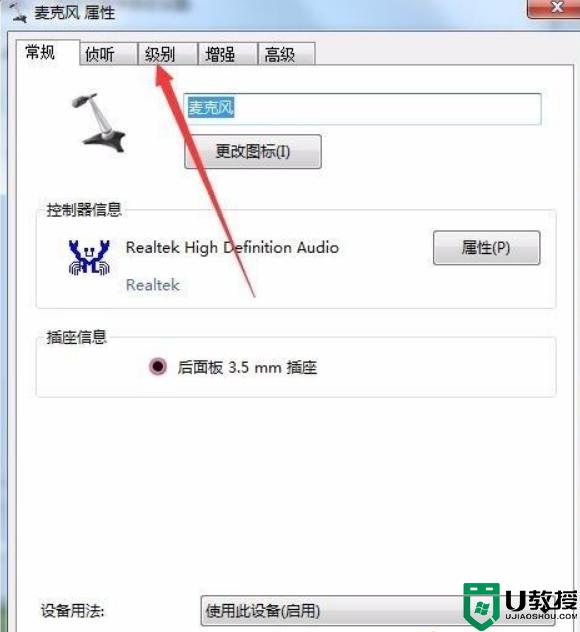 9、在打开的麦克风级别设置窗口中,把麦克风级别设置为0。最后点击确定按钮 。这样再试一下声卡的电流声就没有了。
9、在打开的麦克风级别设置窗口中,把麦克风级别设置为0。最后点击确定按钮 。这样再试一下声卡的电流声就没有了。
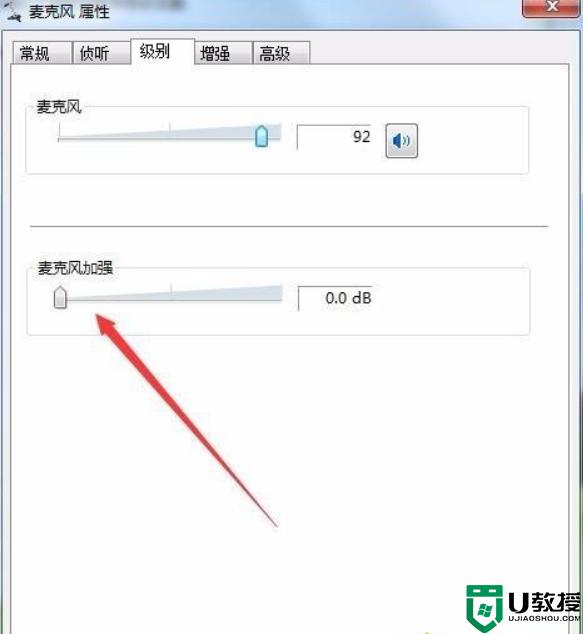 以上就是关于win11更新后喇叭电流声的全部内容,有出现相同情况的用户就可以按照小编的方法了来解决了。
以上就是关于win11更新后喇叭电流声的全部内容,有出现相同情况的用户就可以按照小编的方法了来解决了。
win11更新后喇叭电流声怎么办 win11喇叭有电流声如何解决相关教程
- win11玩绝地求生游戏喇叭出现斜杠怎么回事 win11玩绝地求生游戏喇叭出现斜杠的解决方法
- win11更新后没有声音怎么办 win11更新后声音没了如何解决
- 更新Win11系统后没有声音怎么办?Win11更新没声音解决教程
- 升级win11风机很响怎么办 win11更新后风扇声音大如何解决
- win11感觉不流畅怎么办 win11如何优化更流畅
- win11声音驱动怎么更新 win11如何更新声卡驱动
- win11没有声音怎么办 怎么解决笔记本电脑没声音win11
- win11更新后任务栏卡死怎么办 win11更新后任务栏没反应无响应如何解决
- 升级Windows11电脑外放没有声音怎么办 windows11升级后无声如何解决
- windows11 声卡驱动如何更新 win11声卡驱动的更新步骤
- Windows 11系统还原点怎么创建
- win11系统提示管理员已阻止你运行此应用怎么解决关闭
- win11internet选项在哪里打开
- win11右下角网络不弹出面板
- win11快捷方式箭头怎么去除
- win11iso文件下好了怎么用
热门推荐
win11系统教程推荐
- 1 windows11 中文怎么设置 win11语言设置中文的方法
- 2 怎么删除win11系统的所有无用文件 Win11删除多余系统文件的方法
- 3 windows11 任务栏设置全透明方法 win11任务栏全透明如何设置
- 4 Win11系统搜索不到蓝牙耳机设备怎么回事 window11搜索不到蓝牙耳机如何解决
- 5 win11如何解决任务管理器打不开 win11任务管理器打不开解决教程
- 6 win11序列号激活码2022年最新永久 免费没过期的win11激活码大全
- 7 win11eng键盘不好用怎么删除 详解删除win11eng键盘的方法
- 8 Win11时间图标不见的两种恢复方法
- 9 win11安装不上Autocad软件怎么回事 win11安装不上Autocad软件的处理方法
- 10 万能的Win11专业版激活码大全 Win11专业版激活密钥神key

